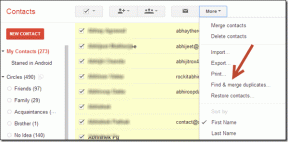Πώς να αλλάξετε το FPS βίντεο στην κάμερα του iPhone
Miscellanea / / September 24, 2023
Η βιντεοκάμερα στο iPhone είναι σε ένα πρωτάθλημα από μόνη της. Προσφέρει απαράμιλλη σταθερότητα και μια συνολική εμπειρία. Ωστόσο, με μερικές πρόσθετες ρυθμίσεις, μπορείτε να κάνετε τις εγγραφές βίντεο ακόμα πιο ομαλές στο iPhone σας. Δείτε πώς μπορείτε να αλλάξετε τα fps για βίντεο στην κάμερα του iPhone.
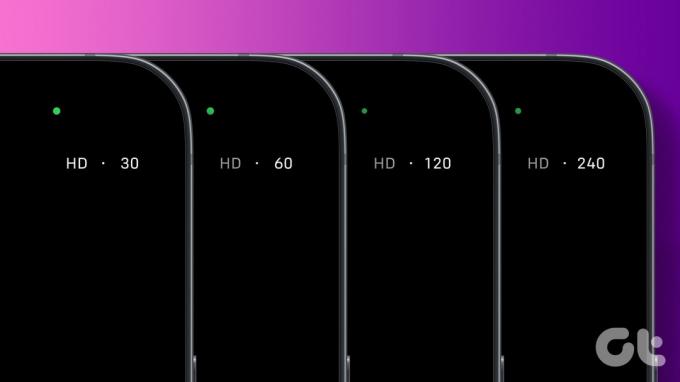
Η αύξηση του ρυθμού καρέ ανά δευτερόλεπτο ή των fps, μπορεί να βελτιώσει σημαντικά την ποιότητα των εγγραφών βίντεο. Ωστόσο, τα βίντεο με υψηλότερα fps καταλαμβάνουν περισσότερο χώρο αποθήκευσης στο iPhone σας. Θα εξηγήσουμε όλα όσα πρέπει να γνωρίζετε. Ας ξεκινήσουμε.
Διαβάστε επίσης: Πώς να προσθέσετε ήχο σε βίντεο στο iPhone
Τι συμβαίνει όταν αυξάνετε το FPS στη βιντεοκάμερα iPhone
Μια εγγραφή βίντεο είναι ουσιαστικά ένας συνδυασμός ακίνητων φωτογραφιών ραμμένες μεταξύ τους. Κάθε στατική φωτογραφία αναφέρεται ως πλαίσιο. Ένας βέλτιστος αριθμός καρέ πρέπει να καταγραφεί και να συρραφεί μεταξύ τους για ένα ομαλό βίντεο.

Επομένως, καταγράφονται περίπου είκοσι τέσσερα έως τριάντα καρέ ανά δευτερόλεπτο για ένα βίντεο καλής ποιότητας. Ωστόσο, αν αυξήσετε τον αριθμό των καρέ ανά δευτερόλεπτο – και τον αυξήσετε σε εξήντα, διπλάσια καρέ θα συρραφούν μεταξύ τους για ένα μόνο δευτερόλεπτο, με αποτέλεσμα πιο ομαλές μεταβάσεις και συνολικά καλύτερες ποιότητα.
Ωστόσο, τα βίντεο που έχουν εγγραφεί σε υψηλότερους ρυθμούς καρέ θα καταλαμβάνουν περισσότερο χώρο αποθήκευσης, καθώς φέρουν περισσότερα καρέ – επομένως περισσότερες πληροφορίες.
Κατανόηση των ρυθμών καρέ σε βίντεο αργής κίνησης
Όταν πρόκειται για βίντεο αργής κίνησης, καταγράφονται περισσότερα καρέ - περίπου 120-240 - ανά δευτερόλεπτο. Συνδέονται μεταξύ τους και στη συνέχεια το βίντεο παίζεται στα 30 fps, με αποτέλεσμα γραφικά που φαίνονται να κινούνται αργά.
Για παράδειγμα, εάν ηχογραφήσατε με 240 καρέ ανά δευτερόλεπτο και την αναπαράγατε στα 30 καρέ ανά δευτερόλεπτο, κάθε Το δευτερόλεπτο του εγγεγραμμένου βίντεο θα εκτείνεται σε οκτώ δευτερόλεπτα, δίνοντας την εντύπωση ότι είναι αργό κίνηση.
Ένα βίντεο αργής κίνησης 120 fps είναι η επιλογή που χρησιμοποιείται συνήθως, αλλά για να αυξήσετε το εφέ αργής κίνησης, μπορείτε να επιλέξετε ένα βίντεο αργής κίνησης 240 fps. Εδώ είναι η διαφορά μεταξύ των δύο.
- 120 fps: Όταν εγγράφετε με 120 καρέ ανά δευτερόλεπτο (fps) και αναπαράγετε το υλικό στα τυπικά 30 fps, επιτυγχάνετε ένα εφέ αργής κίνησης 4x. Αυτό σημαίνει ότι ένα δευτερόλεπτο δράσης σε πραγματικό χρόνο εκτείνεται σε τέσσερα δευτερόλεπτα στο τελικό βίντεο.
- 240 fps: Η εγγραφή στα 240 fps και η αναπαραγωγή στα 30 fps έχουν ως αποτέλεσμα ένα εφέ αργής κίνησης 8x. Σε αυτήν την περίπτωση, το τελικό βίντεο εκτείνεται σε ένα δευτερόλεπτο δράσης σε πραγματικό χρόνο σε οκτώ δευτερόλεπτα.
Τώρα που ξέρουμε τι συμβαίνει όταν αυξάνουμε τον ρυθμό καρέ του βίντεο, ας καταλάβουμε πώς να αλλάξουμε το FPS για τη βιντεοκάμερα στο iPhone και πώς επηρεάζει την αποθήκευση.
Διαβάστε επίσης: Πώς να μετατρέψετε βίντεο αργής κίνησης σε κανονικό βίντεο στο iPhone
Αυξήστε ή μειώστε τον ρυθμό καρέ στην κάμερα iPhone για εγγραφή βίντεο
Δείτε πώς μπορείτε να αλλάξετε το FPS για την εγγραφή βίντεο στο iPhone σας.
Βήμα 1: Ανοίξτε την εφαρμογή Ρυθμίσεις.
Βήμα 2: Κάντε κύλιση προς τα κάτω και πατήστε στην κάμερα.


Βήμα 3: Πατήστε Εγγραφή βίντεο.
Βήμα 4: Ορίστε την επιλογή για το ρυθμό καρέ.


Μπορείτε επίσης να δείτε την επίδραση του υψηλότερου ρυθμού καρέ στην αποθήκευση. Να τι λέει:
Ένα λεπτό βίντεο θα καταναλώσει περίπου:
- 60 MB με 720p HD στα 30 fps.
- 130 MB με 1080p HD στα 30 fps.
- 175 MB με 1080p HD στα 60 fps.
- 270 MB με 4K στα 24 fps.
- 350 MB με 4K στα 30 fps.
- 400 MB με 4K στα 60 fps.
Εναλλακτικά, μπορείτε επίσης να αλλάξετε τον ρυθμό καρέ στην εφαρμογή Κάμερα. Μπορείτε να πατήσετε το κουμπί του ρυθμού καρέ στην επάνω δεξιά γωνία για να το αλλάξετε.
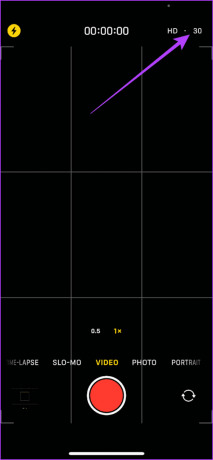
Διαβάστε επίσης: Πώς να μειώσετε το μέγεθος βίντεο στο iPhone
Ενεργοποίηση ή απενεργοποίηση Auto FPS για βιντεοκάμερα iPhone
Όταν εγγράφετε βίντεο σε χαμηλό φωτισμό στο iPhone σας, η επιλεγμένη επιλογή fps μπορεί να μην είναι ιδανική. Μια ρύθμιση 30 fps, αντί για 60 fps, συνιστάται για περιβάλλοντα χαμηλού φωτισμού. Το κλείστρο παραμένει ανοιχτό για μεγαλύτερη διάρκεια μέσα σε ένα δευτερόλεπτο (καθώς τα 30 καρέ ανά δευτερόλεπτο καταγράφουν λιγότερα καρέ ανά δευτερόλεπτο από 60 καρέ ανά δευτερόλεπτο), γεγονός που έχει ως αποτέλεσμα τη λήψη περισσότερου φωτός στη σκηνή στη βιντεοκάμερα σας.
Από την άλλη πλευρά, ενώ τραβάτε βίντεο όπου η σκηνή αποτελείται από ένα θέμα που κινείται γρήγορα, θα θέλατε ιδανικά ομαλές μεταβάσεις. Επομένως, τα 60 fps είναι καλύτερα από τα 24 fps ή τα 30 fps.
Το iPhone σας αναγνωρίζει τη σκηνή που προσπαθείτε να τραβήξετε και προσαρμόζει αυτόματα τον ρυθμό καρέ για την ιδανική έξοδο. Δείτε πώς μπορείτε να ενεργοποιήσετε την εναλλαγή.
Σημείωση: Το Auto FPS είναι διαθέσιμο σε iPhone 12 και νεότερα μοντέλα. Ενδέχεται να δείτε την επιλογή "Auto Low Light FPS" εάν χρησιμοποιείτε παλαιότερο iPhone.
Βήμα 1: Ανοίξτε την εφαρμογή Ρυθμίσεις.
Βήμα 2: Κάντε κύλιση προς τα κάτω και πατήστε στην κάμερα.


Βήμα 3: Πατήστε Εγγραφή βίντεο.

Βήμα 4: Κάντε κύλιση προς τα κάτω και επιλέξτε Αυτόματο FPS.
Βήμα 5: Επιλέξτε τη σχετική επιλογή. Για καλύτερα αποτελέσματα τόσο σε σκηνές χαμηλού φωτισμού όσο και σε σκηνές με γρήγορο ρυθμό, συνιστούμε να επιλέξετε την επιλογή «Auto 30 fps και Auto 60 fps».

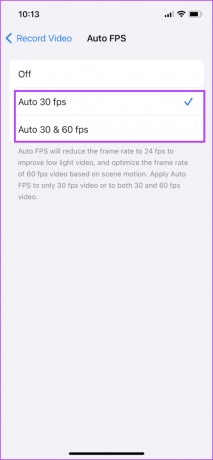
Αλλαγή ρυθμού καρέ στην κάμερα iPhone για βίντεο Slo-Mo
Δείτε πώς μπορείτε να αλλάξετε τα fps για την εγγραφή βίντεο σε αργή κίνηση στο iPhone σας.
Βήμα 1: Ανοίξτε την εφαρμογή Ρυθμίσεις.
Βήμα 2: Κάντε κύλιση προς τα κάτω και πατήστε στην κάμερα.


Βήμα 4: Πατήστε στο Record slo-mo.
Βήμα 5: Επιλέξτε τη ρύθμιση του ρυθμού καρέ.
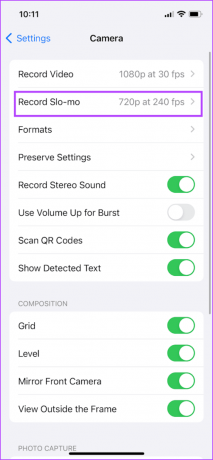
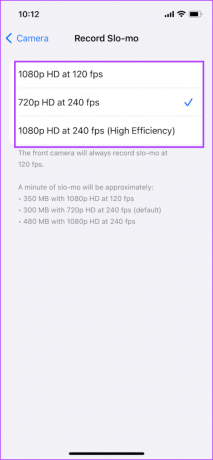
Μπορείτε επίσης να δείτε πώς ο ρυθμός καρέ επηρεάζει τον αποθηκευτικό χώρο που καταλαμβάνει το βίντεο. Εδώ είναι τι πρέπει να γνωρίζετε:
Ένα λεπτό αργής κίνησης θα καταναλώσει περίπου:
- 350 MB με 1080p HD στα 120 fps.
- 300 MB με 720p HD στα 240 fps.
- 480 MB με 1080p HD στα 240 fps.
Εναλλακτικά, μπορείτε να αλλάξετε τον ρυθμό καρέ χρησιμοποιώντας ένα κουμπί γρήγορης εναλλαγής στην εφαρμογή Κάμερα.
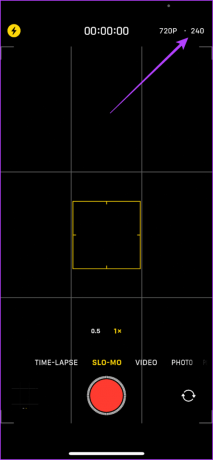
Εάν έχετε περισσότερες ερωτήσεις, ανατρέξτε στην ενότητα Συχνές ερωτήσεις παρακάτω:
Συχνές ερωτήσεις για το iPhone Video Camera FPS
Όχι. Δεν μπορείτε να αλλάξετε τον ρυθμό καρέ για βίντεο με χρονική καθυστέρηση στο iPhone σας.
Το iPhone 8 και τα νεότερα μοντέλα υποστηρίζουν εγγραφή βίντεο σε 4K 60fps.
Όχι. Μόλις εγγράψετε το βίντεο, δεν μπορείτε να αλλάξετε τη ρύθμιση του ρυθμού καρέ.
Βελτιώστε την ποιότητα βίντεο στην κάμερα iPhone
Ελπίζουμε αυτό το άρθρο να σας βοηθήσει να αλλάξετε το FPS για τη βιντεοκάμερα στο iPhone σας. Αν αναρωτηθήκατε ποτέ πώς το βίντεο στο Instagram story που παρακολουθήσατε ήταν τόσο ομαλό, πιθανότατα το ηχογράφησαν σε 60 fps και τώρα είναι η σειρά σας!
Τελευταία ενημέρωση στις 20 Σεπτεμβρίου 2023
Το παραπάνω άρθρο μπορεί να περιέχει συνδέσμους συνεργατών που βοηθούν στην υποστήριξη της Guiding Tech. Ωστόσο, δεν επηρεάζει τη συντακτική μας ακεραιότητα. Το περιεχόμενο παραμένει αμερόληπτο και αυθεντικό.